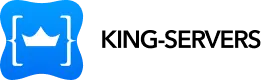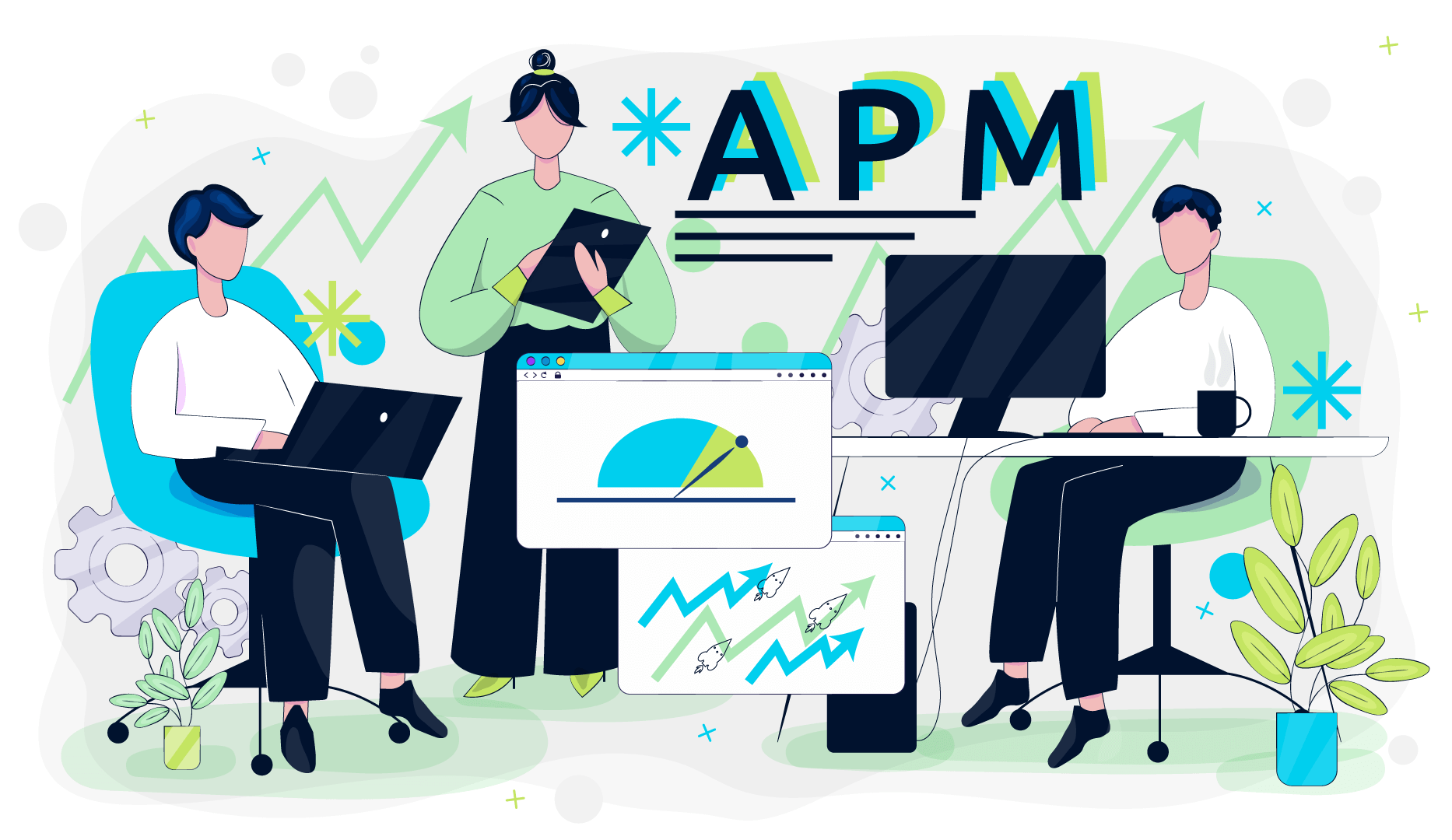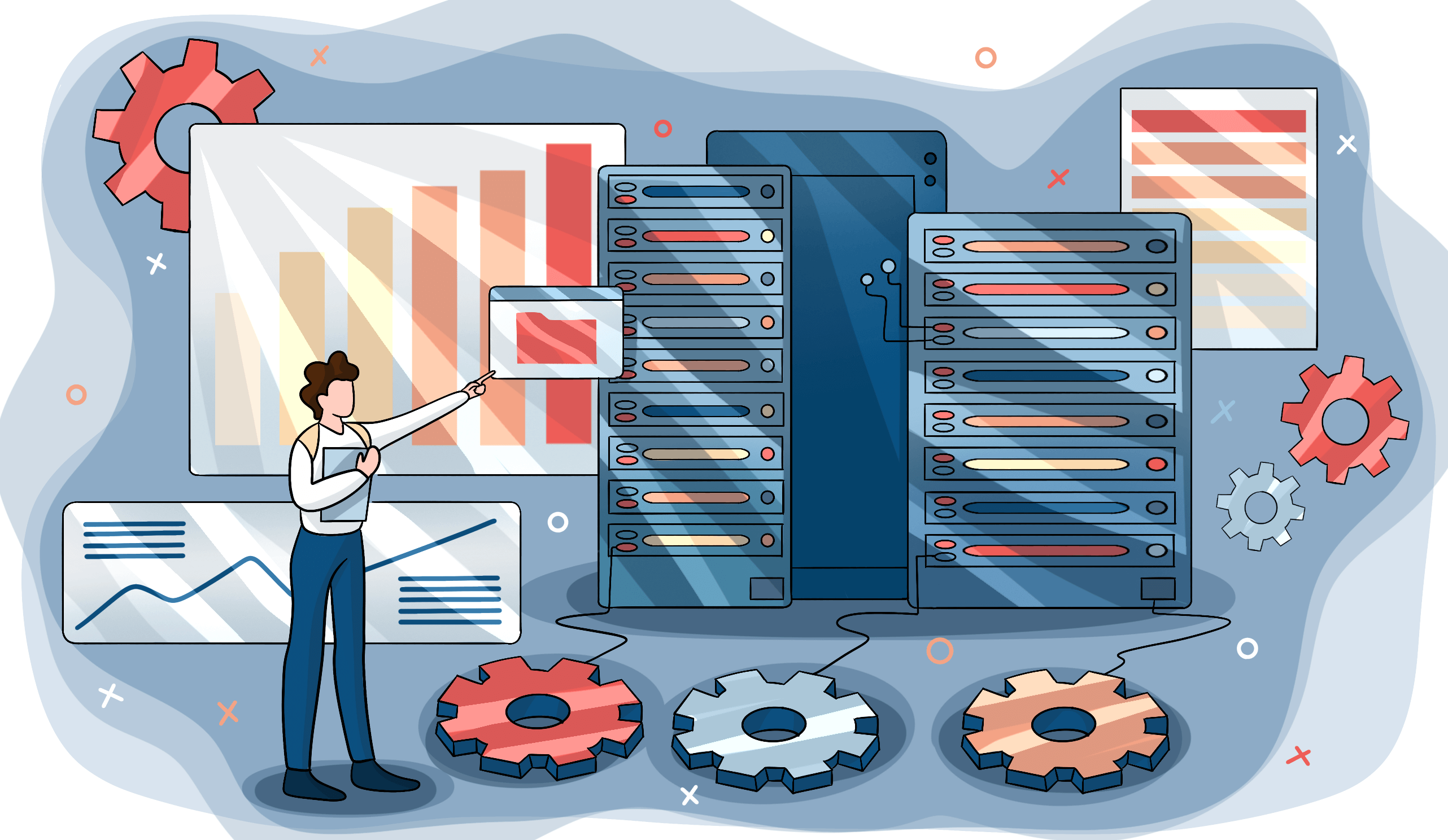Прокси-сервер – промежуточное звено, через которое пользователь заходит в Интернет. Его основные задачи – формирование запроса, проверка данных и окончательная передача их в браузер. В основном такие серверы применяются для обеспечения анонимности, однако, выполняют они и другие задачи. Чтобы добиться максимальной функциональности, стабильности, надежности, необходимо задать правильные настройки прокси-сервера. В чем именно они заключаются?
Зачем нужны прокси-серверы?
Базовая функция прокси-серверов, для которой они разрабатывались – кэширование информации, обеспечение корпоративного интернет-доступа. Общая масса запросов идет через главный сервер, сохраняющий информацию о посещенных сайтах, отслеживающий пользовательскую активность.
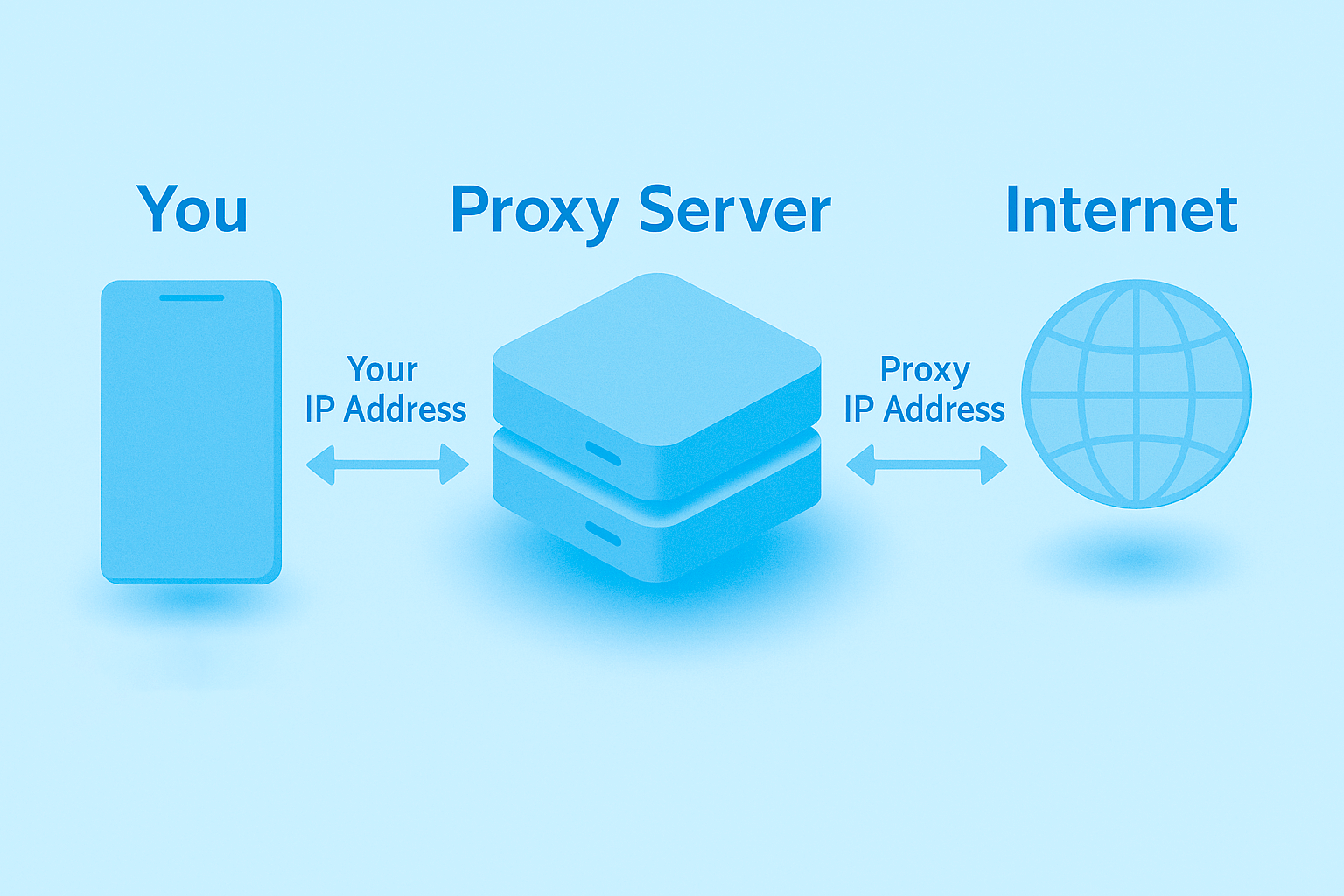
Разработка также позволяет организациям вести слежку за персоналом, закрывать доступ на определенные сайты, например, социальные сети, посещение которых возможно исключительно в нерабочее время, с личных компьютеров или смартфонов.
Общий список функций, выполняемых серверами, выглядит следующим образом:
- Сохранение конфиденциальности в Интернете. Кто-то делает это для защиты от надоедливой контекстной рекламы, кто-то – для личного спокойствия. Конечно, о полной блокировке рекламы речь не идет, но о постоянных показах объявлений о новостройках в Петербурге после разового поискового запроса, точно можно забыть.
- Возможность посещения закрытых сайтов. Сервер организует “переезд” компьютера и его пользователя в другое государство, так что легко удастся зайти на сайты, заблокированные на территории РФ.
- Увеличение скорости, уменьшение объемов передаваемой информации. Правильные настройки прокси-сервера позволяют, например, автоматически сжимать фотографии, видео, графические изображения, размещенные на странице, что ускоряет загрузку.
- Ограничение доступа к определенным сайтам или их страницам. Как уже было отмечено, эту функцию часто используют предприятия, чтобы их сотрудники не тратили почем зря рабочее время.
- Обеспечение безопасности. При оснащении промежуточного сервера соответствующими защитными средствами, он легко справится с вирусными, хакерскими атаками.
- Тестирование, отладка, популяризация сайта. Изменение географической позиции помогает проверить сайт в различных регионах, понять, насколько быстро он загружается, не действуют ли в отношении него ограничения, блокировки и запреты.
Принцип работы
С технической точки зрения, алгоритм функционирования прокси-сервера достаточно прост. Он заключается в замене сетевого адреса. Когда пользователь проводит подключение со своего IP, происходит замена на адрес посредника, который и фиксируется на посещаемых сайтах, за счет чего сохраняется анонимность.
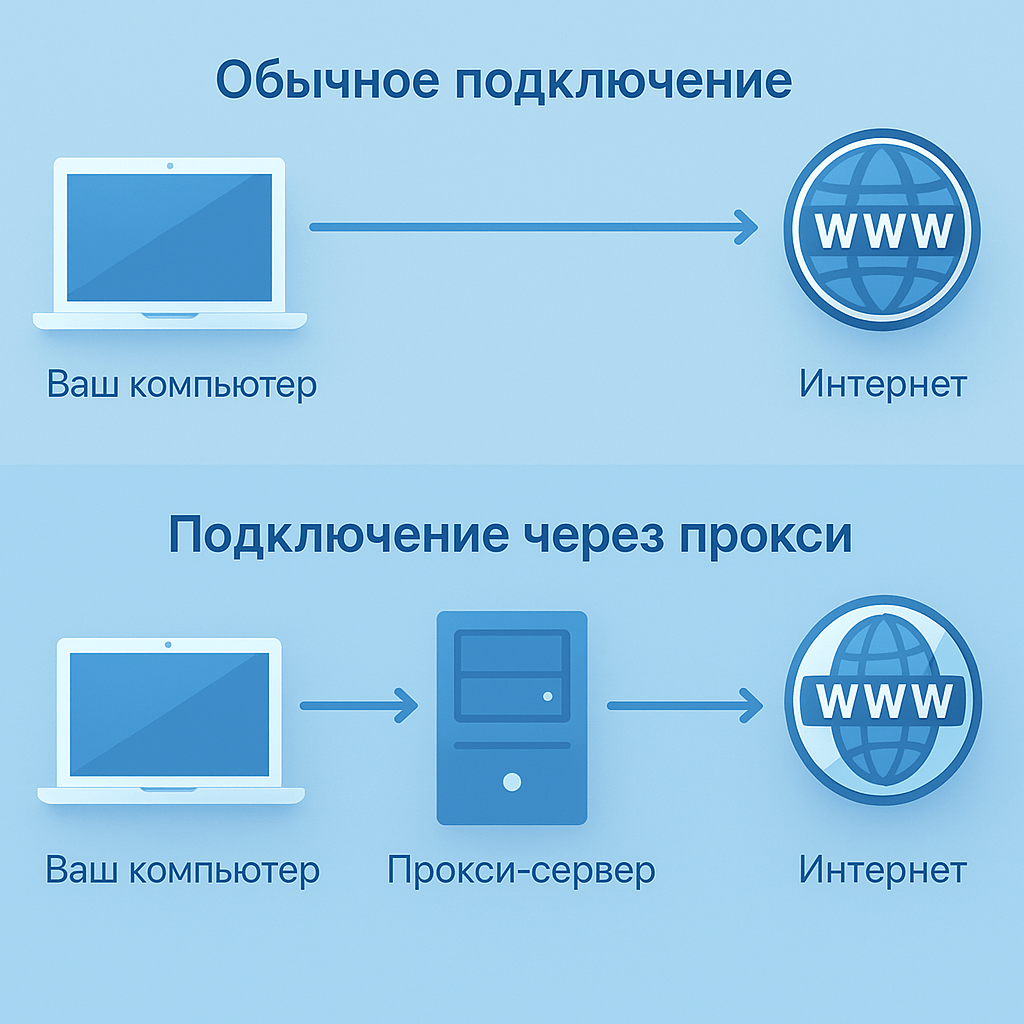
Набор действий, выполняемых прокси-сервером, можно представить следующим образом:
- Отправка пользовательского запроса на активацию.
- Обработка запроса прокси-сервером, его модификация, замена клиентского IP-адреса другим.
- Отправка измененного запроса дальше, на сайт, запланированный для посещения.
- Ответная отправка информации с сайта, ее проверка, демонстрация пользователю в готовом виде.
Готовы перейти на современную серверную инфраструктуру?
В King Servers мы предлагаем серверы как на AMD EPYC, так и на Intel Xeon, с гибкими конфигурациями под любые задачи — от виртуализации и веб-хостинга до S3-хранилищ и кластеров хранения данных.
- S3-совместимое хранилище для резервных копий
- Панель управления, API, масштабируемость
- Поддержку 24/7 и помощь в выборе конфигурации
Результат регистрации
...
Создайте аккаунт
Быстрая регистрация для доступа к инфраструктуре
Классификация прокси: анонимность
При классификации прокси-серверов можно руководствоваться множеством критериев, но один из главных – анонимность. Категории в данном случае следующие:
- Прозрачные. Скрытие личной информации не предполагается. Такие серверы стоит использовать только для фильтрации и кэширования данных, например, в ситуации, когда пропускной сетевой способности не хватает для того, чтобы каждому пользователю было комфортно, не возникало проблем со скоростью доступа.
- Стандартные анонимные. Данные прокси-серверы открыто заявляют о своей анонимности, скрывают реальную пользовательскую информацию, однако, некоторые сайты негативно реагируют на них, блокируя доступ.
- Искажающие. Ориентированы, в основном, на обход блокировок, введенных по географическому положению, что сейчас крайне актуально.
- Элитные. Гарантируют максимальную приватность. Изменение IP-адреса происходит не только во время открытия сайта, а при всех сетевых подключениях. Алгоритм их работы также предполагает полную шифровку “персональной” информации, так что открываемый сайт не распознает их, функционирует точно так же, как при стандартных подключениях, без дополнительных ограничений.

Классификация прокси: алгоритм передачи информации
Разделить прокси-серверы на группы также можно с учетом используемого ими метода отправки и приема данных:
- HTTP. Встречается чаще всего, используется в браузерах и других приложениях, активно применяющих протокол HTTP. В данном случае не предполагается шифрование данных, из-за чего они могут оказаться в доступе третьих лиц. Личную информацию, сведения о банковских картах передавать таким образом точно не стоит.
- HTTPS. Модифицированный вариант предыдущего алгоритма, поддерживающий SSL-соединение. Трафик шифруется, его перехват и использование в противоправных целях исключены.
- SOCKS. Если у прокси-сервера предусмотрена поддержка указанного протокола, его уверенно можно отнести к категории наиболее современных и надежных. Сайт не может зафиксировать данные относительно IP входа, передача информации ведется пакетами.
Отдельно стоит упомянуть прокси-серверы формата CGI, не нуждающиеся в установке и дополнительной настройке. Для их активации используется специальный сайт, в адресную строку которого нужно ввести искомый URL. Это максимально простой алгоритм, однако, расплачиваться за такое удобство часто приходится некорректным отображением страниц, проблемами с форматированием, низкой скоростью загрузки информации и другими не самыми приятными последствиями.
Классификация прокси: специфика
По специфике использования принадлежность прокси-сервера может быть следующей:
- Публичная. Они общедоступны, подключение не предполагает дополнительных расходов, не тарифицируется. Недостатков достаточно много. На некоторые сайты войти невозможно, так как серверы находятся в их “черных списках”, вдобавок, существует серьезный риск кражи личной информации.
- Закрытая. Доступ посторонних лиц исключен, в начале сеанса необходимо пройти аутентификацию через персональное имя пользователя и пароль. Куда более надежный вариант, допускающий даже передачу личных сведений без лишних рисков.
Особенности подбора
При подборе прокси-сервера необходимо руководствоваться рядом моментов:
- Четкий учет персональных целей. Для периодического посещения заблокированных сайтов достаточно простого расширения для браузера. В том случае, если предполагается профессиональное использование прокси-сервера, к примеру, для ведения учетных записей в социальных сетях, необходим целый их комплекс, более сложное конфигурирование.
- Местоположение. Сокращение физического расстояния до прокси-сервера способствует повышению скорости, стабильность соединения. Лучше использовать IP-адреса, расположенные не дальше соседнего государства.
- Рейтинги, мнения, обзоры, рецензии. Многие пользователи прокси-сервера оставляют свои мнения о нем, являющиеся неплохой основой для окончательного выбора, позволяющие сразу оценить положительные и отрицательные стороны.
- Функционал. Наиболее ценные для прокси-сервера вспомогательные функции – способность блокировать скрипты, признанные небезопасными, использование усложненных алгоритмов шифрования данных, автоматическая блокировка рекламных баннеров на сайте.
Сравнение с VPN
У прокси-сервера и VPN, в целом, похожие задачи и функции, оба являются посредническим звеном между пользователем и глобальной сетью. Сравнение, однако, показывает, что прокси-сервер – более надежный и стабильный вариант, предлагающий расширенный функционал. VPN применяется, главным образом, для обеспечения анонимности, тогда как прокси помогут ограничить нежелательное содержимое сайта, ускорить загрузку данных, более равномерно распределить нагрузку, что добавит соединению стабильности.
Настройка прокси на компьютере
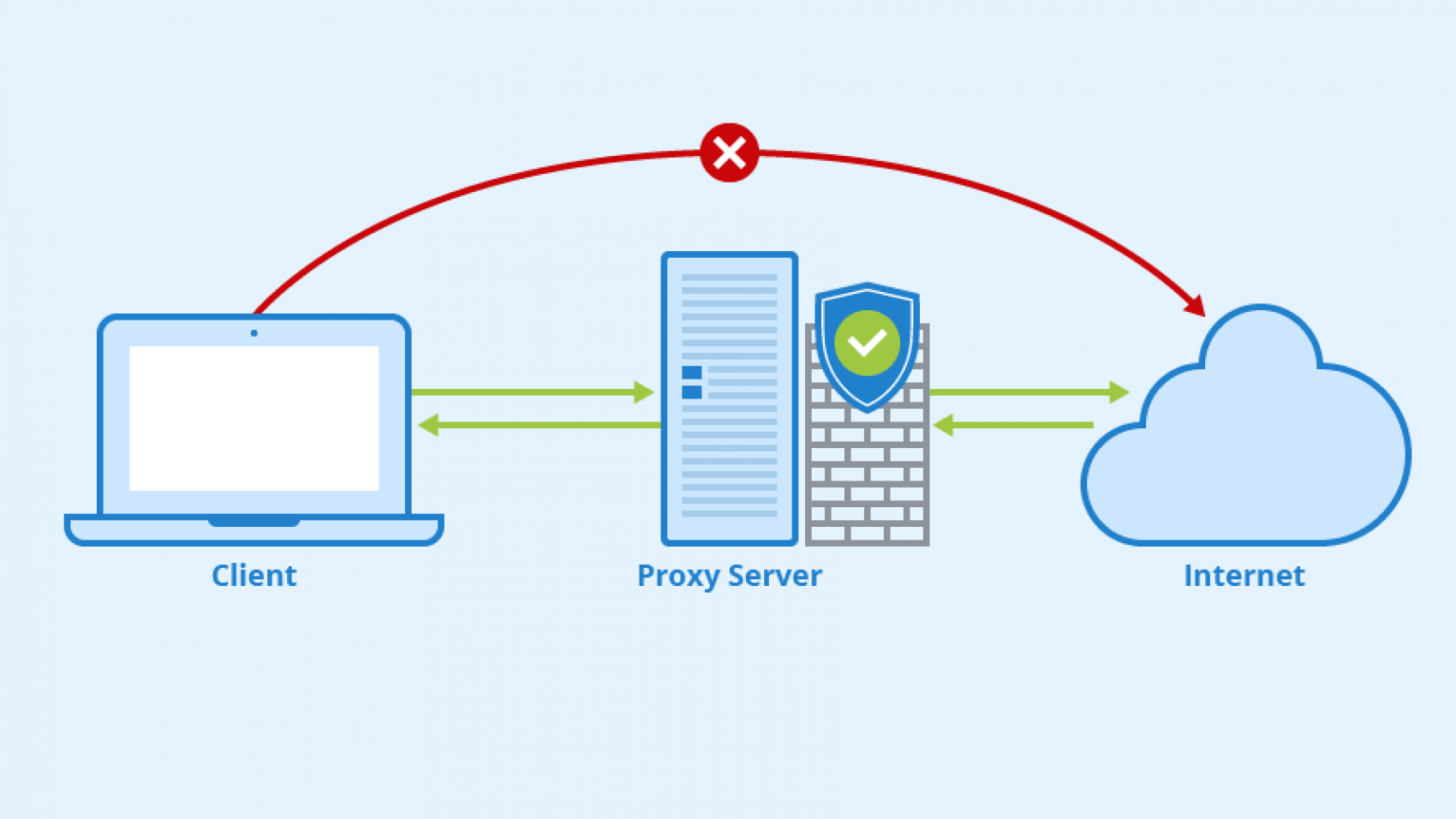
Любому пользователю не лишне знать, как настроить прокси. Сделать это достаточно просто. Например, для наиболее популярной сейчас, десятой, версии Windows, подойдет следующий алгоритм:
- Открытие пункта “Сеть и Интернет”, находящегося в Панели управления.
- Выбор пункта “Использовать прокси-сервер”.
- Указание его характеристик, а также собственного IP-адреса.
Отыскать внутренний IP-адрес можно в уже указанном пункте “Сеть и Интернет”, в его подразделе “Свойства оборудования”. Цифры расположены рядом с параметром IPv4.
Для Windows 8 актуальна несколько иная инструкция:
- Нажатие сочетания “Win + C” на клавиатуре.
- Открытие меню настроек.
- Нажатие клавиши “Изменить”.
- Открытие раздела для изменения сетевых параметров.
- Открытие раздела “Proxy”, его активация, указание порта и IP-адреса. Если планируется использование исключительно на отдельных сайтах, то можно перечислить их, сформировать список.
Настройка прокси не представляет особых проблем и на компьютерах под управлением MacOS. Порядок действий таков:
- Открытие раздела “Сеть”, находящегося в меню общих системных настроек.
- Открытие используемой сетевой службы. Как правило, речь идет о беспроводном подключении по Wi-Fi.
- Открытие раздела “Proxy”.
- Ручной ввод необходимой информации, либо активация ее поиска в автоматическом режиме.
Самый сложный вариант – настройка Linux. Простому пользователю разбираться в многочисленных пунктах – не лучшее решение. Лучше установить специализированный Proxy-сервис для этой системы, либо доверить процесс специалисту. Так гораздо надежнее и быстрее.

Настройка прокси на роутере
Настройку прокси на роутере собственными силами провести довольно сложно, нужно учитывать модель конкретного устройства, а также много других вводных данных. По возможности лучше обратиться к мастеру, который подберет решение, на 100% соответствующее конкретной ситуации.

Общий алгоритм действий будет выглядеть следующим образом:
- Ручное обозначение IP-адреса прокси.
- Указание данных, необходимых для успешного прохождения авторизации, имени пользователя и пароля.
- Установление связи маршрутизатора с локальной сетью посредством WAN.
Настройка и подключение прокси на телефонах и планшетах
Прокси-серверы актуальны при заходе в Интернет не только с ноутбуков и компьютеров, но и при использовании мобильных устройств, смартфонов, планшетов. Согласно статистике, наиболее распространенными являются портативные устройства на ОС Android, так что именно с них и стоит начать. Если у пользователя Android отсутствуют root-права, инструкция выглядит так:
- Открытие настроек беспроводного подключения, Wi-Fi.
- Выбор используемой сети.
- Открытие вкладки “Дополнительно”, где можно ввести всю необходимую информацию вручную.
- Ввод IP-адреса и других необходимых сведений, их подтверждение, подключение.
Настройка подключения прокси при наличии root-прав проводится по несколько иному алгоритму:
- Установка специального программного обеспечения, найти которое можно в официальном магазине Google, Google Play. Лучше выбирать утилиты с наиболее высоким рейтингом, находящиеся на вершине списка выдачи.
- Ввод в настройках выбранной программы IP-адреса и порта прокси-сервера.
- При необходимости следует указать точки подключения Wi-Fi, для которых окажется актуальным Proxy.
- Сохранение указанных настроек и внесенных изменений.

Не возникнет особых сложностей и у владельцев iPhone и iPad. Все необходимые настройки скрыты в соответствующей вкладке раздела “Wi-Fi”. Здесь нужно указать IP-адрес, а также порт, через который будет выполняться подключение.
Подключение и настройка прокси в браузере
Сразу нужно отметить: не обязательно использовать сложные инструкции, предполагающие ручные настройки. Для экономии сил и времени можно установить вспомогательные расширения, доступные для Google Chrome, Mozilla, Opera и других популярных браузеров. С их помощью активация прокси-сервера будет требовать буквально двух нажатий клавиши мыши.
Google Chrome
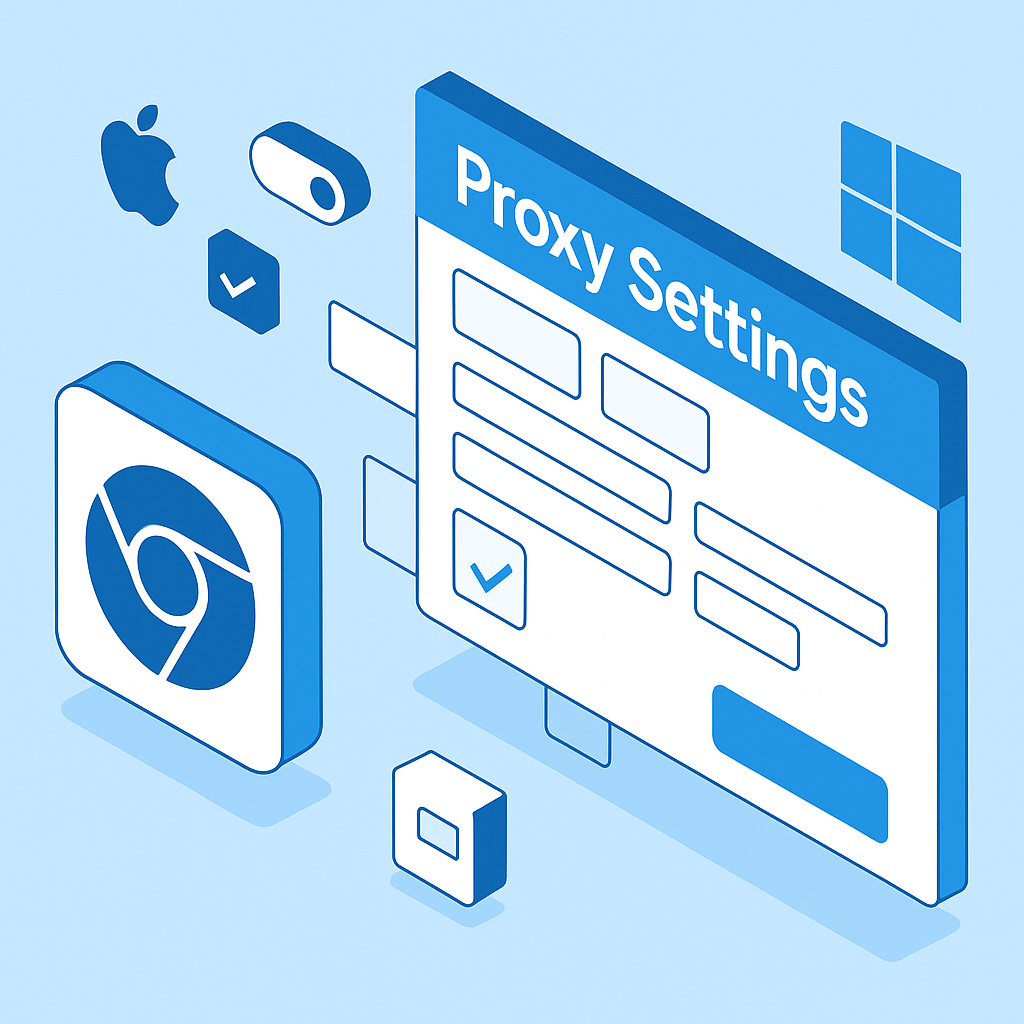
Продвинутому пользователю, впрочем, не лишне обладать знаниями о ручных настройках. Для одного из самых популярных браузеров, Google Chrome, применяется следующая инструкция:
- Нажатие комбинации “Ctrl+H” на клавиатуре.
- Нажатие вкладки “Очистить истории” для удаления данных.
- Ввод слова “Прокси”, что позволит быстро оказаться в необходимом разделе.
- Переход через пункт “Открытие настроек прокси-сервера для компьютера”.
- Активация соответствующей функции, указание необходимой информации, ее сохранение для дальнейшего использования.
Названия отдельных пунктов могут несколько отличаться от указанных, что объясняется разницей в версиях операционных систем. Общий принцип, однако, остается неизменным. Дополнительно пользователь может обозначить сайты, при посещении которых желает сохранять анонимность.
Opera
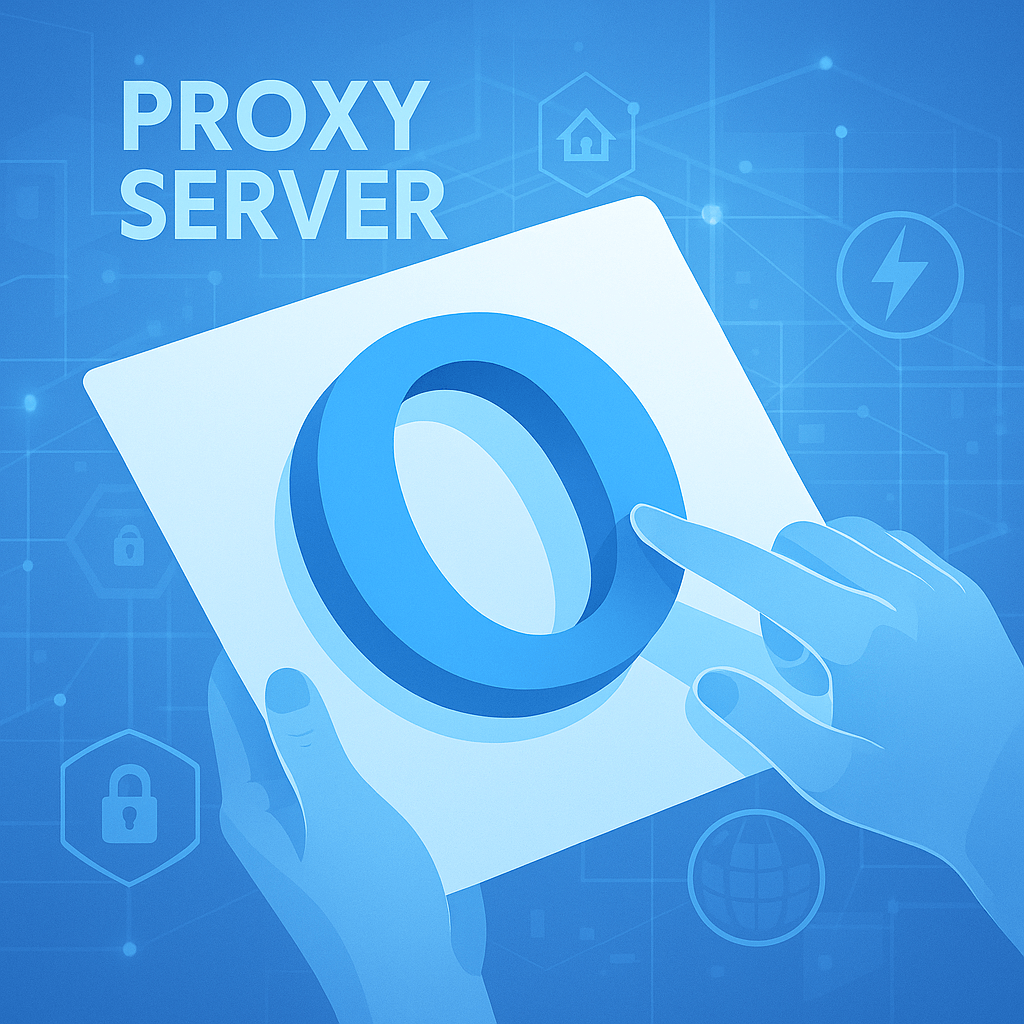
Алгоритм настроек в этом популярном браузере таков:
- Очистка кэша, соответствующую функцию можно найти в разделе “Конфиденциальность и безопасность”.
- Ввод слова “прокси” в поле поиска необходимых настроек.
- Среди предложенных программой функцией нужно выбрать “Открытие настроек прокси-сервера для ПК”.
- Указание всей необходимой информации, вплоть до сайтов-исключений, вход на которые будет осуществляться с обычных IP даже при активации сервиса-посредника.
Internet Explorer
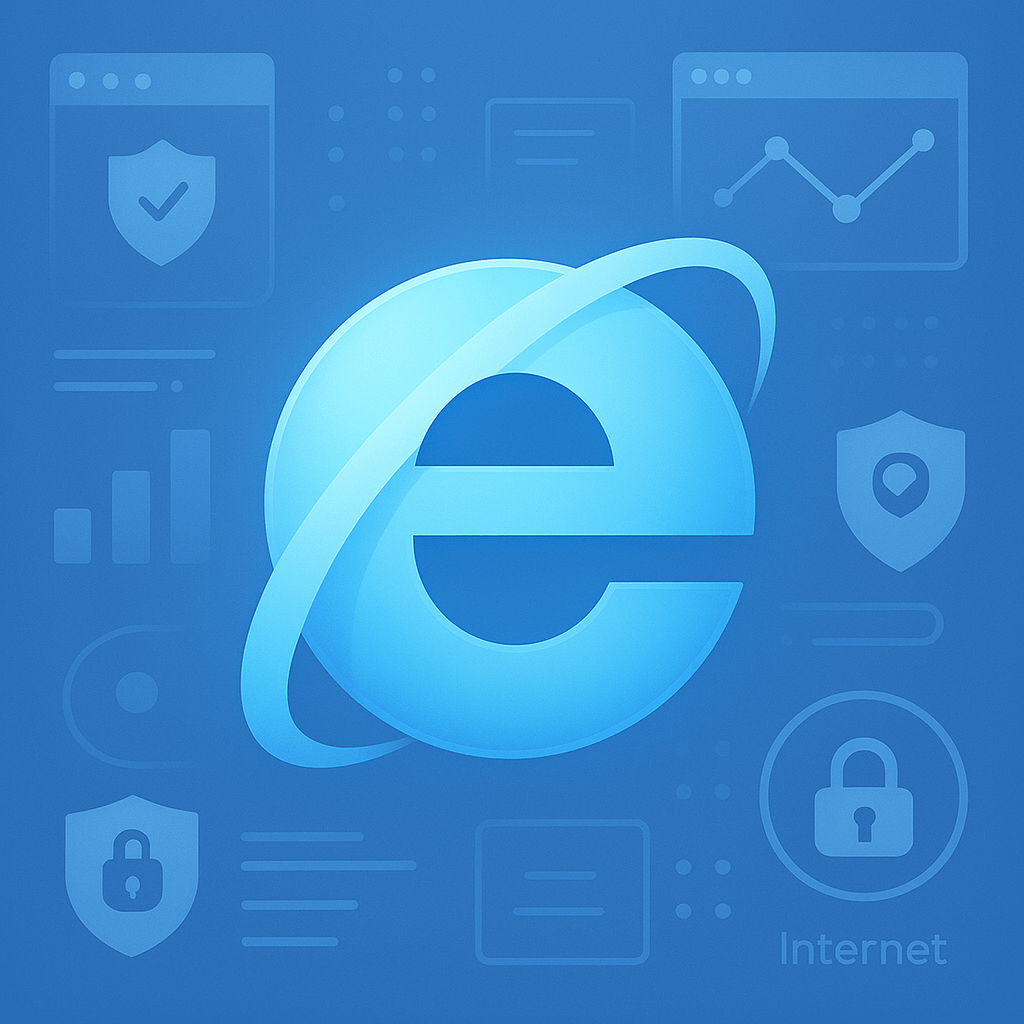
Этот браузер долгое время находился в тени Chrome и Opera, однако, компания Microsoft уделяет ему все больше внимания, расширяет функционал, делает интерфейс более привлекательным и понятным для пользователя, что положительно сказывается на популярности. Выполнить его настройку можно, придерживаясь следующей инструкции:
- Нажатие на клавиатуре сочетания “Ctrl+Shift+Delete”.
- Проставление галочек во всех графах за исключением пунктов, связанных с паролями и заполнением веб-форм.
- Нажатие на клавишу “Удалить”, что сотрет весь кэш в браузере.
- Переход во вкладку “Свойства браузера”, расположенную за значком с изображением шестеренки.
- Открытие вкладки “Подключения”.
- Выбор “Настроек сети”, активация соответствующей функции, указание данных, на основе которых она будет использоваться.
Mozilla Firefox
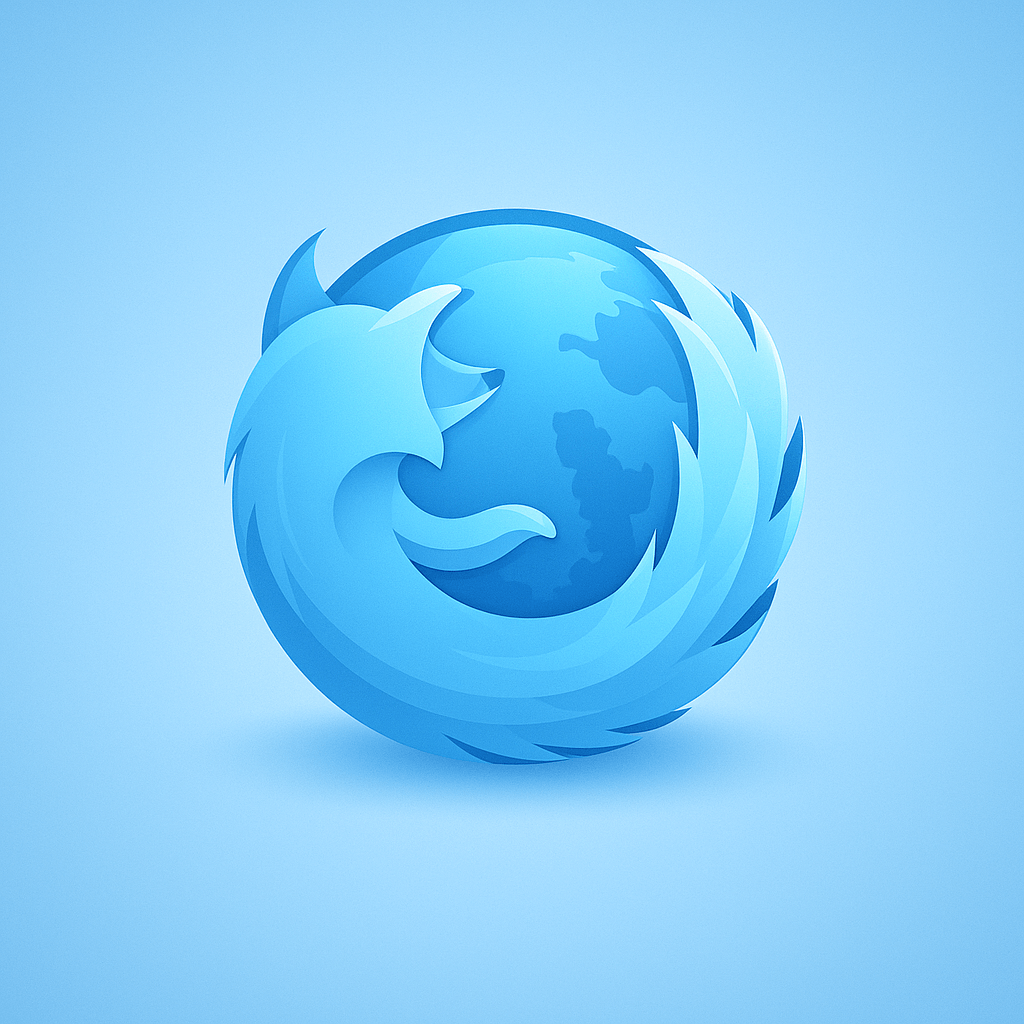
В первую очередь, нужно очистить всю историю посещений, чтобы журнал оказался абсолютно чистым. Дальнейший порядок действий выглядит следующим образом:
- Открытие меню браузера и переход во вкладку с настройками.
- В открывшемся меню поиска нужно указать слово “Прокси”, что позволит выбрать его и перейти к конфигурированию.
- Указание протоколов, используемых Proxy, будь то HTTP или другие.
- Обозначение сайтов, которые будут открываться в стандартном порядке, а также указание вспомогательных опций, например, шифрования. При отсутствии уверенности в значении конкретной функции, лучше не трогать ее лишний раз.
Tor
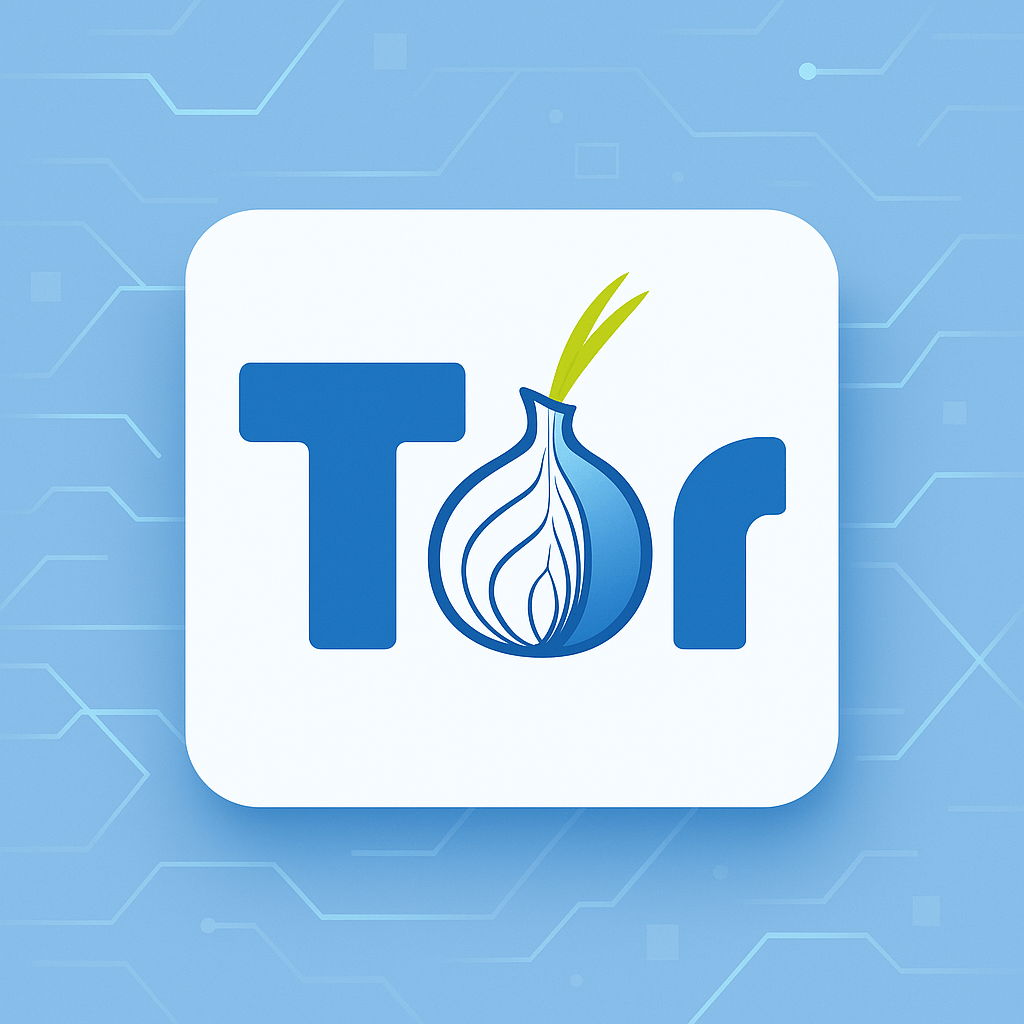
Чтобы настроить прокси, пользователям этого браузера нужно придерживаться следующей инструкции:
- Запуск браузера на ПК или ноутбуке.
- Нажатие на значок в форме луковицы, обнаружить который можно слева-вверху.
- Выбор параметра “Tor Network Settings” в выпавшем меню.
- Выбор пункта “I use a proxy to connect to the Internet” с подтверждением простановкой галочки.
- Указание IP-адреса прокси-сервера, а также его порта.
- При необходимости авторизации дополнительно вводится имя пользователя и пароль.
- Подтверждение внесенных данных, использование прокси-сервера.
Правила использования прокси
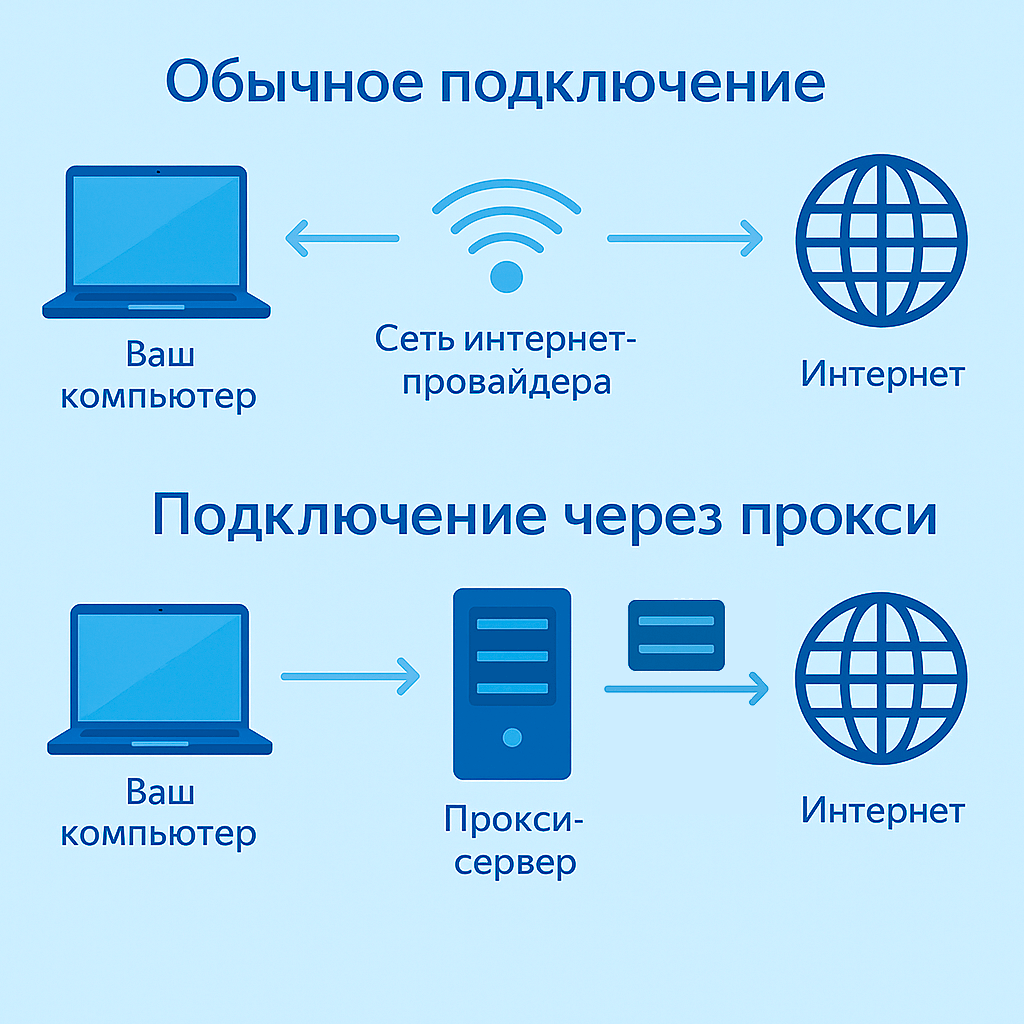
Пользоваться прокси-сервером нужно с соблюдением ряда рекомендаций, благодаря которым достигается максимальная эффективность, анонимность. Важнейшее правило – полная очистка кэша и истории посещенных сайтов. Без такой очистки становится возможной идентификация личности именно по истории, даже если пользователь решил установить анонимное соединение.
Для специалистов, занимающихся продвижением в социальных сетях, использующих для этого специальные программы и утилиты, стоит применять отдельный прокси-сервер для каждого из аккаунтов. Алгоритмы защиты от накрутки постоянно совершенствуются, а постоянная смена IP увеличит шанс на их успешный обход, значительно уменьшит вероятность блокировки и других неприятных действий со стороны администрации.
Для решения самых простых задач в Интернете, простого посещения страниц, можно воспользоваться бесплатным прокси-сервером. Да, таковые не обеспечивают максимального уровня анонимности и защищенности, однако, не всегда в них имеется потребность, а в применении они куда проще.
Отключение прокси
Когда необходимость в прокси-сервере пропала, его необходимо правильно отключить. Проще всего это сделать на роутере, сбросив актуальные настройки нажатием клавиши, расположенной на корпусе. Найти ее точное местоположение можно в эксплуатационной инструкции. После сброса можно перенастроить оборудование, указав требуемые параметры.
Отключение прокси на ПК
Чтобы деактивировать прокси-сервер на 8-й или 10-й версиях Windows, нужно придерживаться следующей инструкции:
- Открытие его параметров в меню настроек системы.
- Проматывание открывшейся страницы до самого низа, где находится раздел с ручным конфигурированием.
- Деактивация путем перемещения тумблера в соответствующую позицию.

Пользователям Mac-устройств предлагается следующий алгоритм действий:
- Открытие меню браузера Safari.
- Переход к вкладке с конфигурированием сети.
- Выбор службы, обеспечивающей сетевое подключение. В большинстве случаев речь идет о Wi-Fi.
- Выбор соответствующей вкладки в “Дополнениях”.
- Деактивация через снятие галочки, подтверждение действия и сохранение результатов.
Отключение на мобильном устройстве
Деактивация прокси-сервера на планшетном компьютере также не сопряжена с особыми трудностями. Пользователям операционной системы Android нужно придерживаться следующей инструкции:
- Открытие основного меню настроек.
- Открытие раздела беспроводного подключения “Wi-Fi”.
- Определение сети, с которой в данный момент установлено соединение.
- Открытие раздела с дополнительными настройками, удаление всех указанных ранее данных, подтверждение действия.
В том случае, если в качестве прокси-сервера использовалось стороннее приложение, то лишние действия не требуются, достаточно просто удалить его. Похожие манипуляции актуальны и для мобильных устройств от компании Apple, работающих на системах iOS. Данные, которые требуется удалить, также находятся во вкладке “HTTP-прокси” сети Wi-Fi.
Отключение прокси в браузере
Для отключения прокси-сервера через браузер следует ориентироваться на инструкции, представленные выше, описывающие алгоритм установки соединения. Главное отличие – на последнем этапе нужно не активировать, а, наоборот, деактивировать функцию, удалить ранее внесенную информацию об IP-адресах, портах и прочем.
Подведение итогов
Использование прокси-сервера актуально при необходимости сохранения анонимности, открытия сайтов, заблокированных по решению органов государственного контроля. Полезен он и для крупных организаций, которые не хотят, чтобы их сотрудники впустую тратили рабочее время, зависали в социальных сетях или смотрели ролики на YouTube.
Конечно, для достижения желаемых результатов, исключения лишних рисков нужно ответственно подойти к выбору прокси-сервера, грамотно провести его настройку, соблюдать все требования безопасности. Публичные серверы, несмотря на всю их привлекательность, не являются хорошим решениями, слишком высока вероятность перехвата передаваемой информации и использования ее мошенниками.